يتيح لك هذا الخيار تخصيص إعدادات مختلفة للتحكم في عمليات الملف وفقًا لاحتياجاتك. يتضمن ذلك، على سبيل المثال، القدرة على فتح الملفات في عملية منفصلة أو العمل في نفس مثيل File Explorer. تسمح هذه التعديلات للمستخدمين بتحسين طريقة عملهم على وجه التحديد.
لتفعيل هذه الميزة، ابحث عن هذا الخيار في القائمة.:
◀ Menü ◀ إضافات ◀ ملف العمليات ◀ :إبدا كل العمليات
◀ ** فوائد المرونة المتزايدة في إدارة الملفات في Q-Dir File Explorer **
◀ **أمثلة على سيناريوهات الاستخدام:**
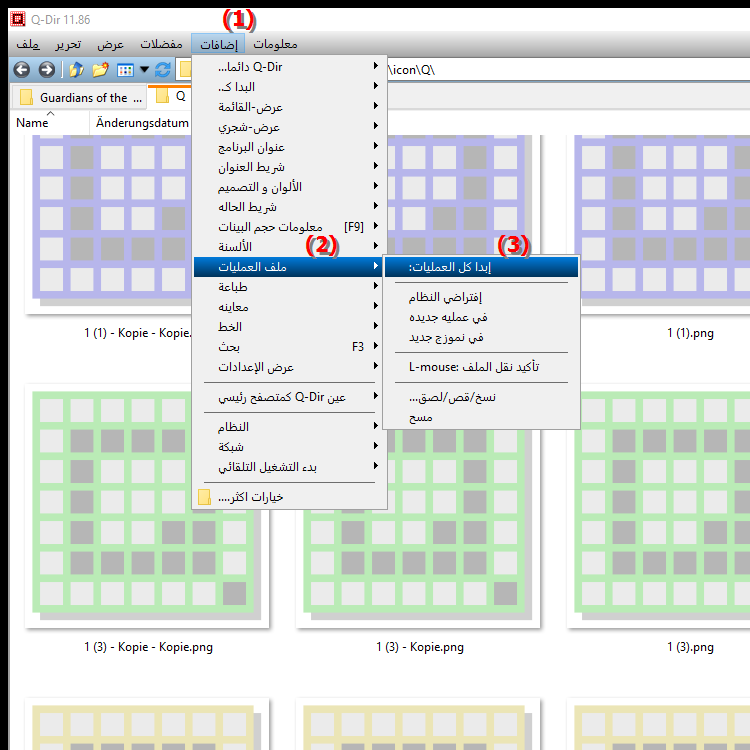
** فوائد المرونة المتزايدة في إدارة الملفات في Q-Dir File Explorer **
توفر المرونة المتزايدة في إدارة الملفات للمستخدمين الاختيار بين المزيد من الاستقرار (عند استخدام عملية منفصلة) والتنفيذ الأسرع (عند استخدام نفس المثيل). تساعد هذه الخيارات على زيادة الإنتاجية واستيعاب أنماط العمل الفردية.
◀ أفضل أسئلة المستخدم وأهم الإجابات حول تخصيص عمليات الملفات في File Explorer:
**أمثلة على سيناريوهات الاستخدام:**
1. معالجة البيانات: يمكن للمستخدم الذي يعمل بكميات كبيرة من البيانات فتح الملفات في عملية منفصلة لضمان عدم تجميد مستكشف الملفات أثناء تحميل الملفات.
2. النسخ والنقل السريع: يمكن للمستخدم الذي ينقل الملفات بين المجلدات بشكل متكرر استخدام نفس المثيل لزيادة سرعة عمليات الملفات وتجنب التبديل بين النوافذ.
3. تعدد المهام: عندما يحتاج المستخدم إلى فحص ملفات متعددة وتحريرها في نفس الوقت، يمكنه الاستفادة من عمليات مختلفة لتحسين الأداء والاستقرار دون أن يؤثر مستكشف الملفات على العملية بأكملها.
4. منع الأخطاء: عند التعامل مع البيانات الحساسة، يمكن للمستخدم اختيار استقرار عملية منفصلة لتقليل مخاطر فقدان البيانات أو تلفها في حالة حدوث خطأ.
توضح هذه السيناريوهات كيف يمكن أن يساعد تخصيص عمليات الملفات في File Explorer Q-Dir المستخدمين على العمل بشكل أكثر كفاءة وفعالية.
أفضل أسئلة المستخدم وأهم الإجابات حول تخصيص عمليات الملفات في File Explorer:
1. سؤال:
كيف يمكنني تخصيص عمليات الملفات في Windows File Explorer باستخدام Q-Dir للعمل بكفاءة أكبر؟
الإجابة:
في Q-Dir File Explorer لديك خيار تخصيص عمليات الملف. يمكنك الاختيار بين فتح الملفات في مثيل منفصل أو في نفس المثيل. تسمح لك هذه المرونة بتحسين طريقة عملك، على سبيل المثال من خلال الاستفادة من استقرار عملية منفصلة عند العمل مع الملفات الكبيرة.
2. سؤال:
ما هي مزايا استخدام Q-Dir مقارنة بمستكشف ملفات Windows القياسي؟
الإجابة:
يقدم Q-Dir العديد من المزايا مقارنة بمستكشف ملفات Windows القياسي، بما في ذلك زيادة المرونة في عمليات الملفات. يمكن للمستخدمين اختيار فتح الملفات في مثيل منفصل لمزيد من الاستقرار أو في نفس المثيل لتنفيذ أسرع. ويؤدي هذا إلى إدارة ملفات أكثر كفاءة وتحسين تجربة المستخدم.
3. سؤال:
ما هي السيناريوهات التي يمكن أن تستفيد من تخصيص عمليات الملفات في Q-Dir File Explorer؟
الإجابة:
تستفيد السيناريوهات المختلفة من تخصيص عمليات الملف في Q-Dir. على سبيل المثال، يمكن للمستخدم الذي يعمل مع مجلدات متعددة استخدام نفس المثيل لتقليل التبديل بين النوافذ. وفي حالة أخرى، قد يختار الشخص الذي يعالج كميات كبيرة من البيانات استقرار عملية منفصلة لضمان عدم تجميد File Explorer.
4. سؤال:
كيف يمكنني زيادة استقرار عمليات الملفات في Windows File Explorer باستخدام Q-Dir؟
الإجابة:
باستخدام Q-Dir في مستكشف ملفات Windows، يمكنك زيادة الاستقرار في عمليات الملفات عن طريق اختيار خيار فتح الملفات في عملية منفصلة. يعد هذا مفيدًا بشكل خاص عند العمل على ملفات كبيرة أو معقدة لأنه يقلل من مخاطر تعطل البرنامج وفقدان البيانات.
5. سؤال:
ما هي الوظائف الخاصة التي يقدمها Q-Dir لإدارة الملفات ضمن نظام Windows؟
الإجابة:
يقدم Q-Dir ميزات خاصة لإدارة الملفات على نظام التشغيل Windows، بما في ذلك القدرة على عرض أدلة متعددة وتخصيصها في وقت واحد. تتيح هذه الميزات للمستخدمين تكوين إعدادات مختلفة للتحكم في عمليات الملفات وفقًا لاحتياجاتهم وتعزيز الإدارة الفعالة والبديهية لملفاتهم.
6. سؤال:
هل يمكنني استخدام عمليات متعددة لعمليات الملفات في نفس الوقت في Q-Dir File Explorer؟
الإجابة:
نعم، في Q-Dir File Explorer، يمكنك استخدام عمليات متعددة لعمليات الملفات في نفس الوقت. يتيح لك هذا إدارة ملفات أو مجلدات متعددة بشكل مستقل، وهو أمر مفيد بشكل خاص إذا كنت تعمل في أدلة مختلفة وتريد أداءً واستقرارًا عاليًا.
7. سؤال:
كيف يعمل Q-Dir على تحسين تجربة المستخدم عند إدارة الملفات في Windows؟
الإجابة:
يعمل برنامج Q-Dir على تحسين تجربة المستخدم في إدارة الملفات في Windows من خلال واجهته سهلة الاستخدام والقدرة على تخصيص عمليات الملفات. يمكن للمستخدمين تعيين تفضيلاتهم عن طريق الاختيار بين الحالات المختلفة، مما يؤدي إلى إدارة أسرع وأكثر استقرارًا للملفات.
8. سؤال:
ما هي خيارات التخصيص المتاحة لعمليات الملفات في Q-Dir File Explorer؟
الإجابة:
هناك العديد من خيارات التخصيص لعمليات الملفات في Q-Dir File Explorer. يمكنك أن تقرر ما إذا كنت تريد فتح الملفات في نفس المثيل أو في عمليات منفصلة. تتيح هذه المرونة للمستخدمين تحسين طريقة عملهم اعتمادًا على ما إذا كانوا يفضلون الاستقرار أو السرعة.
9. سؤال:
كيف يساعد تخصيص عمليات الملفات في Q-Dir في تنفيذ المهام المتعددة على نظام Windows؟
الإجابة:
تخصيص عمليات الملفات في Q-Dir يدعم تعدد المهام على نظام Windows من خلال السماح للمستخدمين بإدارة الملفات في عمليات متعددة. وهذا يسمح لهم بإكمال مهام مختلفة في نفس الوقت دون إبطاء أو تعطل File Explorer، مما يؤدي إلى زيادة الإنتاجية.
10. سؤال:
كيف يمكنني الاستفادة من عمليات الملفات في Q-Dir لتحسين سير العمل في Windows؟
الإجابة:
للاستفادة من عمليات الملفات في Q-Dir، يجب عليك ضبط الإعدادات وفقًا لطريقة عملك. إذا كنت تعمل غالبًا مع ملفات كبيرة، فاختر خيار فتحها في عملية منفصلة لضمان الاستقرار. للحصول على مهام أسرع، يمكنك استخدام نفس المثيل لتحسين كفاءة سير العمل الخاص بك.
Keywords: عمليات الملف، ترجمة، ملف، نفسه، مختلف، تمكين، إمكانية، إعدادات، مستكشف، دع، مستكشف، معالجة، فتح، تحسين، بشكل فردي، على سبيل المثال، شرح، تخصيص، ملفات، ينتمي، طريقة العمل، مثال، خيار، هذا، سؤال، عمل، تحكم، تملك، كن، تكيف، مستهدف، احتياجات، تعديلات، هؤلاء، واحد، مستخدمون، منفصلون , Windows 10, 11, 12, 7, 8.1